Valorant Vanguard Anti Cheat Hatası Çözümü Nedir?

Valorant Vanguard Anti Cheat Hatası Çözümü nasıl yapılır? Valorant Vanguard Anti-Cheat hatası çoğu Valorant oyuncusunun rastladığı bir hatadır. Valorant Vanguard hatası çözümü için aşağıdaki adımları izleyelim.
- VGC Hizmetini Otomatik Yapmak
- Ekran Kartı Sürücüsünü Güncelleyin
- BCDEdit’ i Devre Dışı Bırakmak
- Valorant’ ı Sistemden Kaldırıp Yeniden Yüklemek
Riot Vanguard VGC Hizmetini Otomatik Yapmak
Valorant Vanguard Anti Cheat Hatası Çözümü

Vanguard oyunu sistemden Otomatik çalışır hale getireceğiz.
Windows tuşuna basarak veya sol altta bulunan Windows ikonuna tıklayarak “Başlat” menüsüne girin.
Services.msc > VGC > özellikler > başlangıç türünü ELLE yerine OTOMATİK olarak seçin ve sistemi yeniden başlatın.
Valorant’ ı komple sistemden kaldırın ve yeniden yükleyin.
Aynı Zamanda Diğer Bir Haberimiz Olan: Valorant Gerekli Program Kuramadı….. Okuyunuz.
Ekran Kartı Sürücüsünü Güncelleyin
Valorant Vanguard oyuncularının yine sık sık karşılaştığı kurulum sorunları veya oyun esnasında Ekran Kartı sorunlarından dolayı çeşitli hata mesajı alırlar. Ekran Kartı Sürücüsü güncel değilse, bozuksa veya uyumsuzsa Grafik sürücüsü düzgün çalışmaz. Valorant oyunu için de bu ekran kartı sürücü güncellemesi çözüm olabilir. Bu nedenle özellikle uzun süredir ekran kartı sürücüsü güncellemesi yapmadıysanız grafik sürücüsünü hemen güncellemeyi denemelisiniz.
Ekran kartınız için doğru sürücüleri edinmenin iki yolu vardır: Manuel veya Otomatik.
Eğer Ekran Kartı sürücüsünü kendiniz indirip sisteme kurmak istiyorsanız aşağıdaki ekran kartı üreticisi sayfasını ziyaret edin.
Nvidia marka ekran kartına sahipseniz buradan güncel sürücüyü indirebilirsiniz.
NVIDIA Ekran Kartı Sürücü Güncelle
AMD marka ekran kartına sahipseniz buradan güncel sürücüyü indirebilirsiniz.
AMD Ekran Kartı Sürücü Güncelle
Intel marka ekran kartına sahipseniz buradan güncel sürücüyü indirebilirsiniz.
Intel Ekran Kartı Sürücü Güncelle
Windows Update ve Aygıt Yöneticisi her zaman en yeni grafik sürücüsünü size sunmaz. Valorant Oyunu için hazır olan en yeni ekran sürücüsünü üreticinin web sitesinden indirebilirsiniz. Sisteminize uyumlu sürücüleri seçtiğinizden emin olun ve sürücüyü manuel olarak güncelleyin.
Not: Bir sürücüyü manuel olarak güncellerken doğru sürücüyü kullandığınızdan emin olmak için lütfen önce grafik sürücüsünü kaldırın.
BCDEdit Devre Dışı Bırakma
Şimdi arama kutusuna CMD yazarak Komut İstemi’ ni seçin ve Yönetici olarak çalıştırın.
Aşağıdaki komutları kopyalayıp yapıştırın.
bcdedit -set TESTSIGNING OFF bcdedit -set NOINTEGRITYCHECKS OFF
Not: “Güvenli önyükleme ilkesi tarafından korunuyor” hatası alırsanız, BIOS’ tan Güvenli Önyüklemeyi Devre Dışı Bırak’ ı kaldırmalısınız.
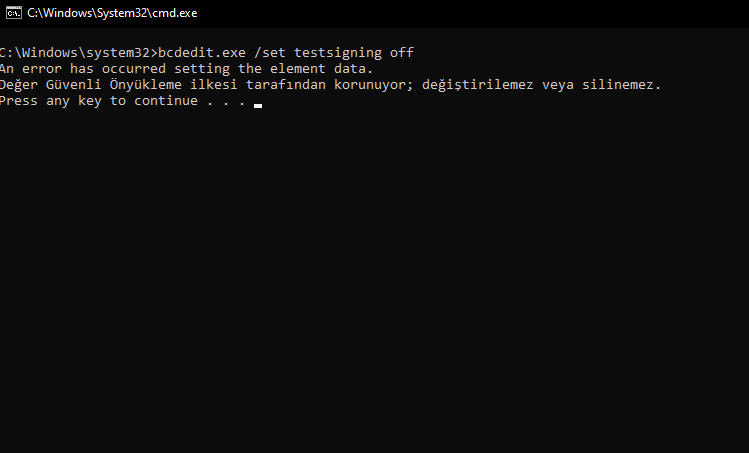
Değer Güvenli Önyükleme ilkesi tarafından korunuyor; değiştirilemez veya silinemez. Press any key to continue …
CMD Komut İstemi’ ni yönetici olarak çalıştırdığınız halde bu sorunla karşılaşabilirsiniz. Bu sorunu çözmenin yolu BIOS ayarlarından Secure Boot’ u devre dışı bırakmaktır.
Bu hata neden çıkıyor?
Bazı sistemlerde Secure Boot aktif yapılabilir. Yani komutun tam tersi yapılmış olabilir.
bcdedit.exe /set testsigning on olarak girilirse Aktif olur.
Bu durumda Secure Boot’ u yeniden devre dışı bırakarak sorunu çözmüş olursunuz. Bu sorunu çözdükten sonra isterseniz tekrar BIOS ayarlarından Secure Boot’ u yeniden etkinleştirin.
Valorant için yazacaklarımız bu kadar. Artık Valorant oyunu şimdi oynayabilirsiniz. Yalnız sistem gereksinimlerinin yetersiz olduğu veya sistemsel sorunlardan ötürü hala bazı sorunlar yaşıyorsanız aşağıdaki yazımızı ziyaret edin.
Çoğu zaman, kullanıcılar eski Windows sürümlerini (Windows 7 gibi) veya işletim sisteminin korsan sürümlerini çalıştırdığında böyle hatalar çıkabilir.
Hala Windows 7 kullanıyorsanız, en son Windows güncellemelerinin tümünün yüklü olduğundan emin olmanız gerekir. Vanguard, kendisini Windows işletim sistemine derinden bağlar ve işletim sisteminin güncel olmayan sürümleriyle çalışmaz. Windows güncellemesini aktif hala getirin ve çalıştırın. Ardından her şeyi yeniden yüklemeyi deneyin.
Windows’un korsan veya yasa dışı bir kopyasını çalıştırıyorsanız… İşletim sisteminizi kullanılabilir durumda tutmak için otomatik güncellemeleri devre dışı bırakma ihtimaliniz yüksek, bu yüzden Vanguard kararsız hale gelir. Düzgün çalışmayabilir. Valorant oynamaya devam etmek istiyorsanız uygun bir lisans satın almayı düşünmelisiniz.
Diğer olası Çözümler:
- Sisteminize en son Microsoft Visual C++’ı yüklemeyi deneyin.
- Valorant oyununu komple kaldırın ve yeniden yüklemeyi deneyin.
- Bu yöntemler de hala çözüm olmadıysa, Windows 10’a geçin ve tüm güncellemeleri yapın.
Elite Medya Valorant Takip ederek çok fazla bilgiye erişebilirsiniz. Sizlere bu kategoride en son güncel haberleri sağlayacaktır. Valorant Vanguard Anti Cheat Hatası Aklınıza takılan herhangi bir soru için bizlere ulaşabilir veya yorumlarda soru ve görüşlerinizi bildirebilirsiniz. Bizleri Sosyal medya hesaplarımızdan takip etmek için tıklayınız.





